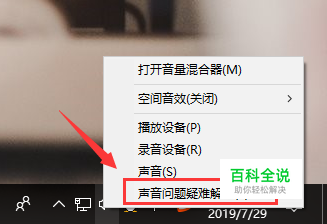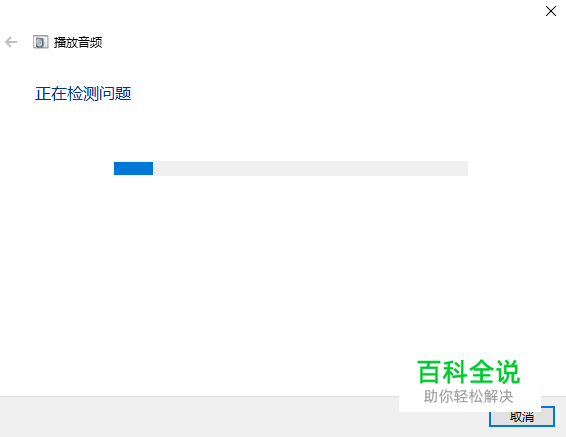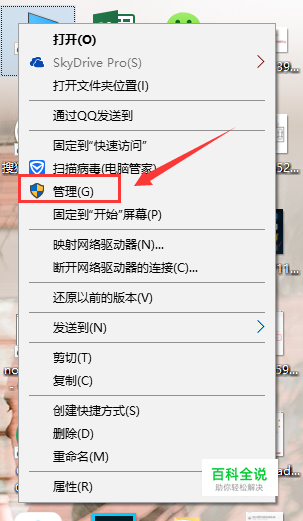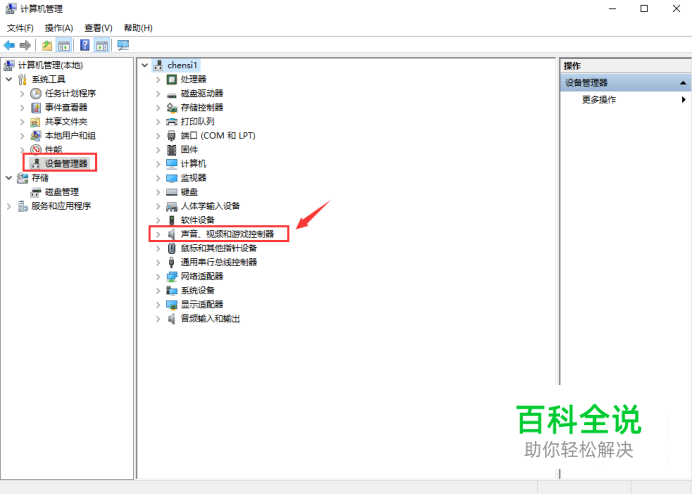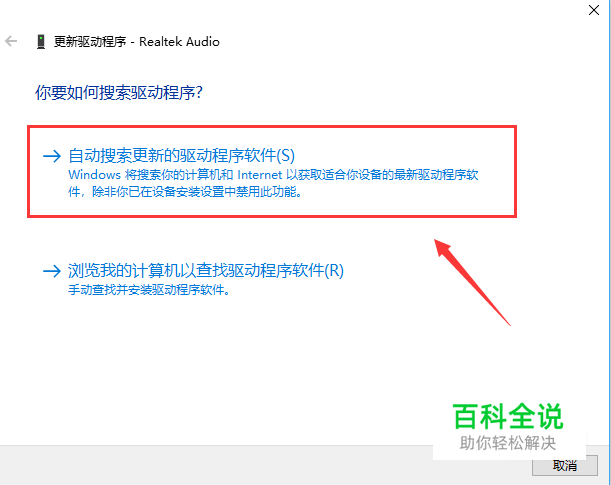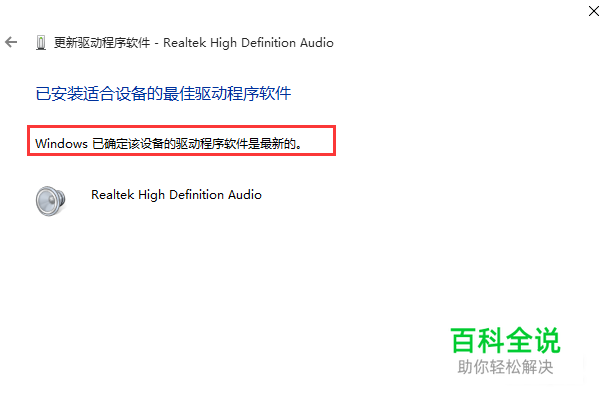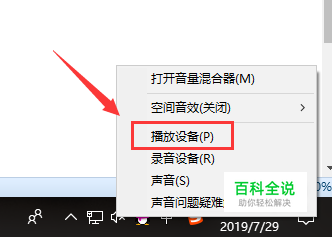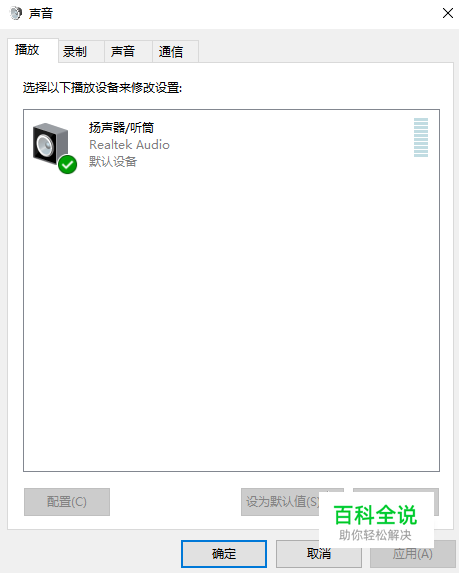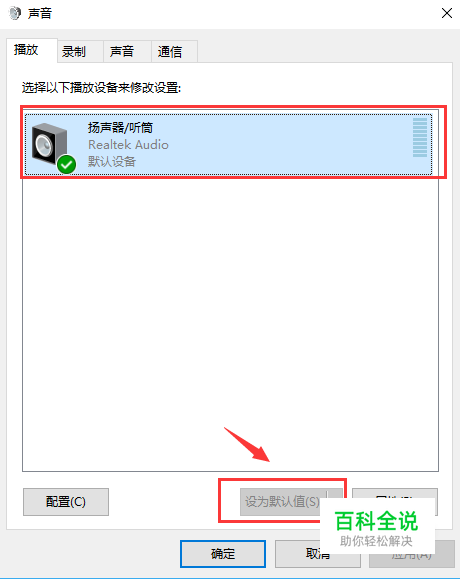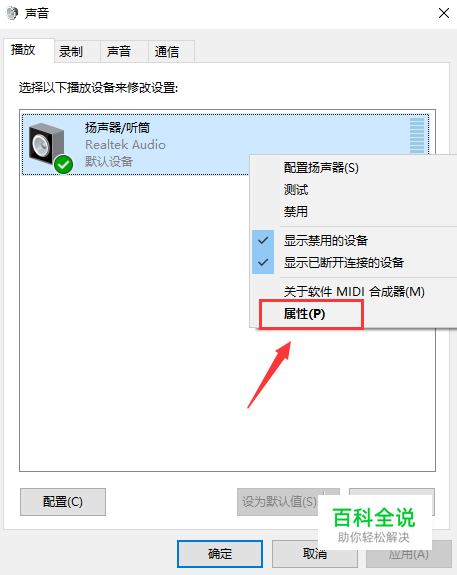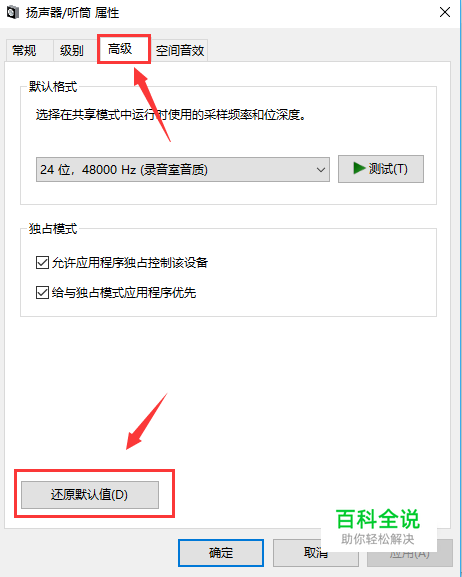Win10没有声音该怎么办
方法/步骤
- 01
首先,在电脑桌面右下角找到声音图标,用鼠标右键点击一下,在弹出的菜单栏中选择【声音问题疑难解答】。
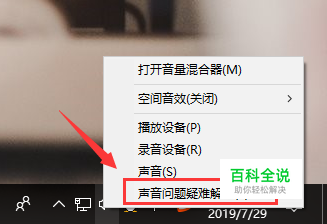
- 02
然后系统将会自动开始检测你电脑存在的声音问题,需要一点时间,请耐心等待。
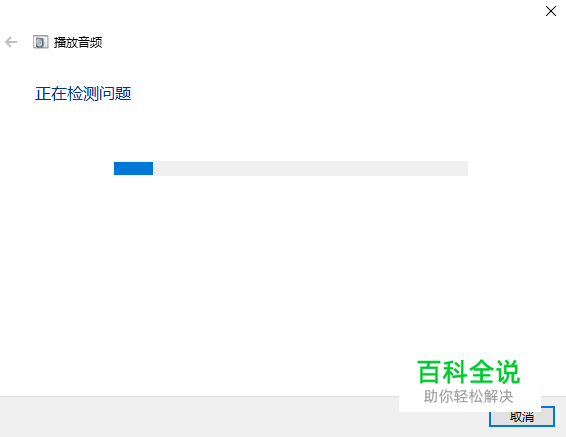
- 03
检测完成后,系统将会告诉你问题所在,可以按照提示进行操作来解决问题。

- 04
如果以上方法没有检测出任何问题,那有可能是因为音频驱动出现了问题。我们找到“此电脑”图标,用鼠标右键点击,在弹出的菜单中选择【管理】。
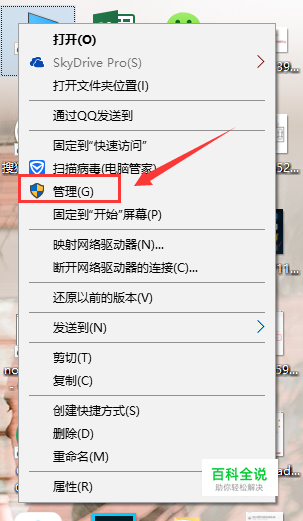
- 05
接着会进入计算机管理页面,在左侧找到并点击【设备管理器】,然后在右侧展开“声音、视频和游戏控制器”的菜单。
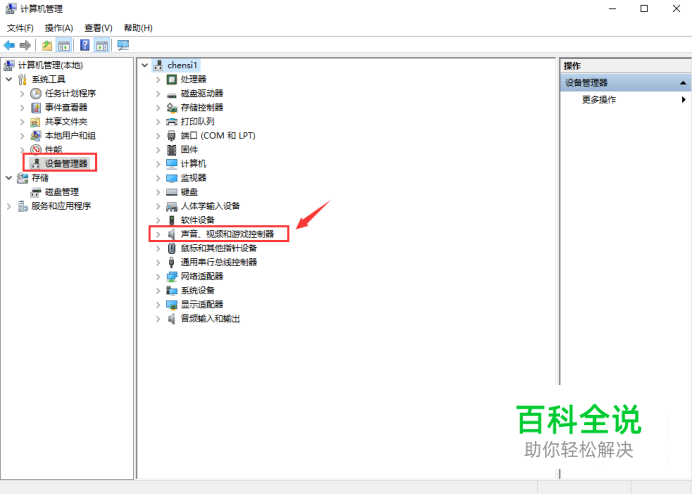
- 06
然后在该菜单下找到“Realtek Audio”,用鼠标右键点击它,在弹出的菜单中选择【更新驱动程序】。

- 07
点击后页面会弹出一个“你要如何搜索驱动程序”的弹窗,这里我们点击第一个“自动搜索更新的驱动程序软件”,接着Windows就会开始联网搜索合适的驱动程序了。
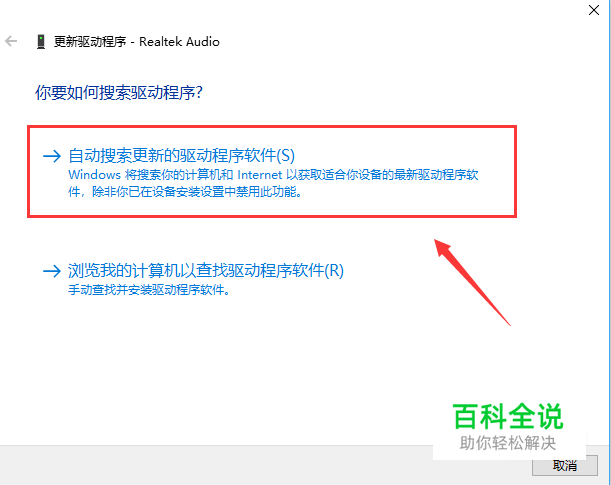
- 08
如果是驱动程序有问题的话,系统会自动下载合适的驱动程序并进行安装,如果系统弹窗提示你的驱动程序已经是最新版本了,那么就可以排除是驱动程序的问题了。
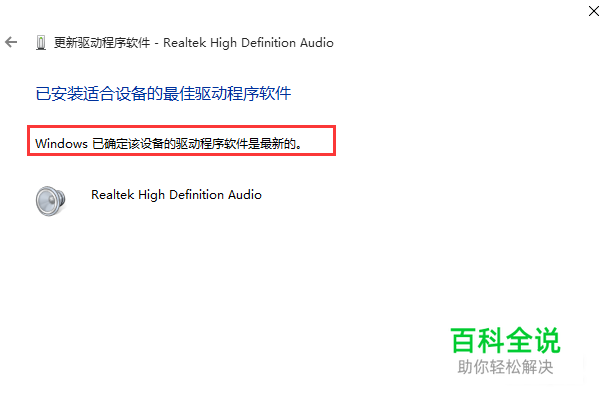
- 09
现在,在电脑桌面右下角找到声音的图标,用鼠标右键点击一下,在弹出的菜单中选择【播放设备】。
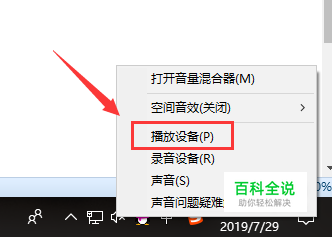
- 10
点击后会出现弹窗,在该窗口检查一下默认声音的播放设备“扬声器”是否运行正常,如果声音播放设备默认不是扬声器,那么有可能就是这里出了问题。
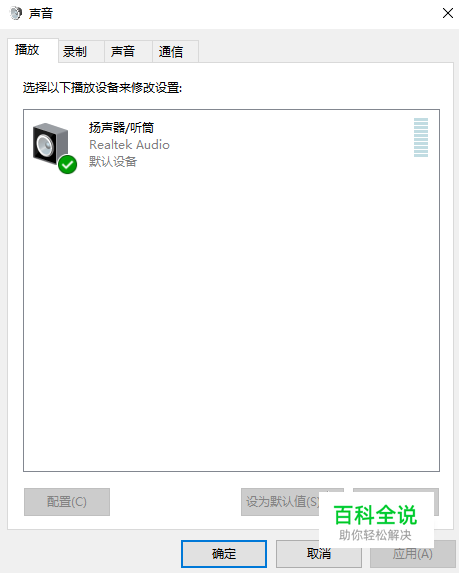
- 11
现在,我们选中【扬声器】,然后点击页面下方的【设为默认值】,将声音播放的设备默认设置为扬声器,通常情况下是可以解决没有声音的问题。
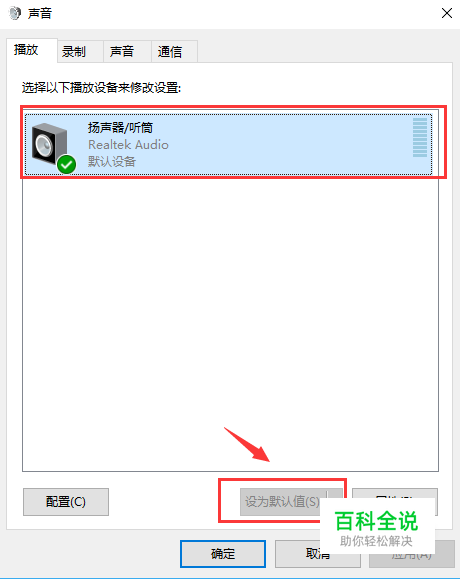
- 12
如果按照上述操作方法还没有解决问题的话,那就选中扬声器,用鼠标右键点击一下,在弹出的菜单中选择【属性】。
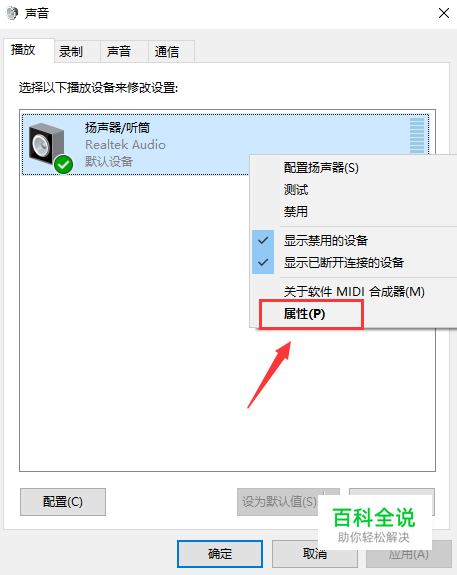
- 13
点击后会打开“扬声器/听筒 属性”弹窗,在选项卡中点击【高级】,然后在该页面左下角点击【还原默认值】。
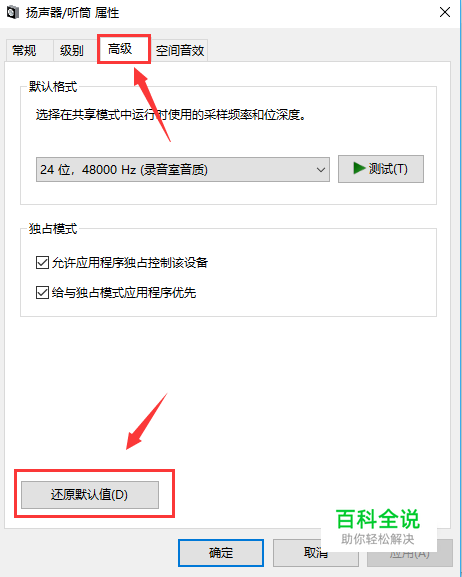
- 14
点击后,还可以还原声音播放设备的采样频率和位深度,最后点击【确定】保存当前设置。 按照以上几种方法操作后,没有声音的问题都能得以解决。